php小编香蕉为您解答:想要将PPS文件转换成PPT文件?不用担心!本文将为您介绍两种简单易行的方法,让您轻松完成文件格式转换。无论您是需要编辑PPT文件内容,还是需要与他人共享文件,这两种方法都能帮助您快速实现转换,让您的工作更加高效便捷。接下来,让我们一起来了解这两种方法吧!
那PPS文件如何转换成PPT呢?下面介绍两种方法,记得收藏哦!.
方法一:修改扩展名,也就是把文件后缀的“PPS”直接改成“PPT”。
1、如果文件没有显示后缀,我们需要先进行如下操作:打开【我的电脑】,找到【查看】列表中的【文件拓展名】,勾选前面的方框。
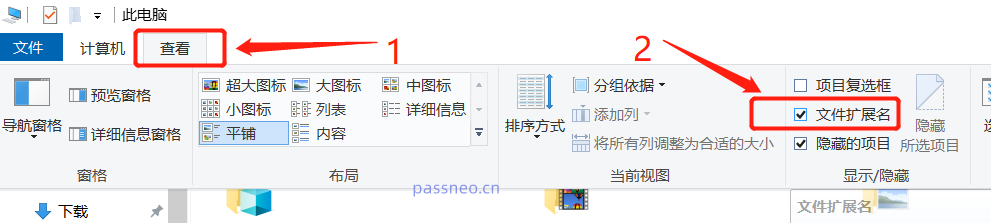 .
.
2、完成上面的操作后,文件的后缀就能显现出来。再把需要编辑的PPS文件的后缀直接修改成PPT,PPS文件就转换成PPT了。
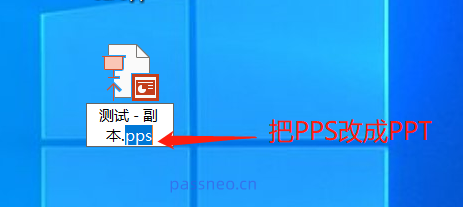
.
方法二:用“另存为”的方法保存成PPT文件。
1、打开Powerpoint软件后,点击【文件】列表下【打开】选项,然后在右侧找到需要编辑的PPS文件,PPS就会以PPT的格式打开。
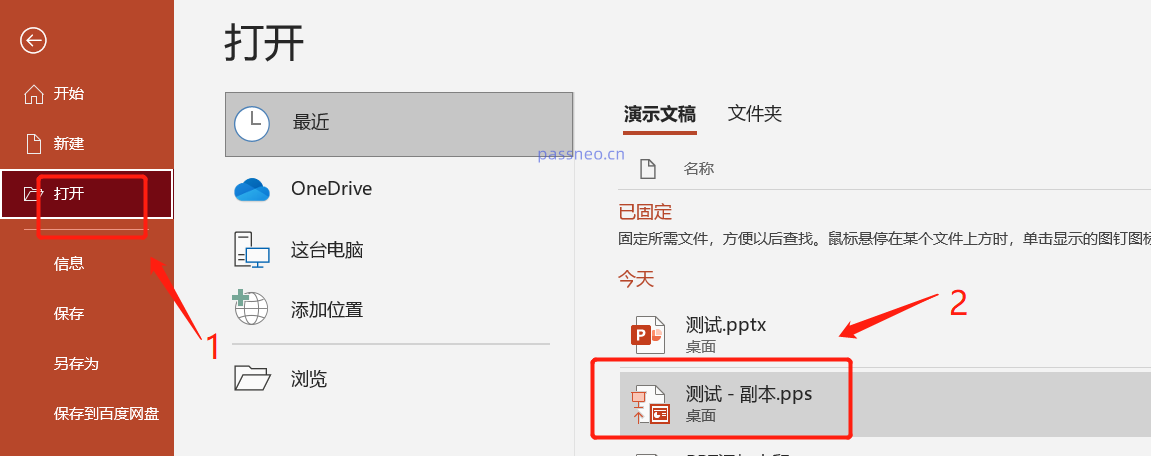 .
.
2、将这个打开的PPT另存为新文件。点击【文件】列表下的【另存为】选项,然后在右侧选择另存后的保存路径。
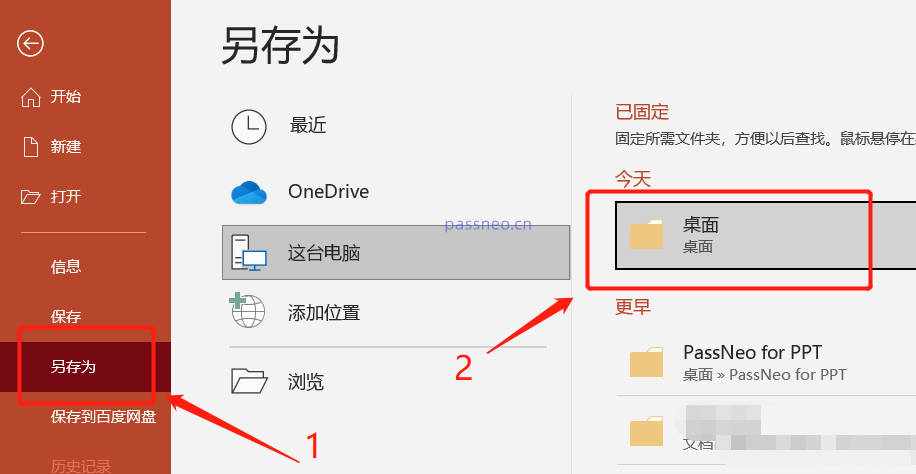 .
.
3、弹出保存对话框后,点击【保存类型】选择PPT格式,然后点击【保存】,原本的PPS文件就另存为PPT文件了,也就可以编辑文件了。
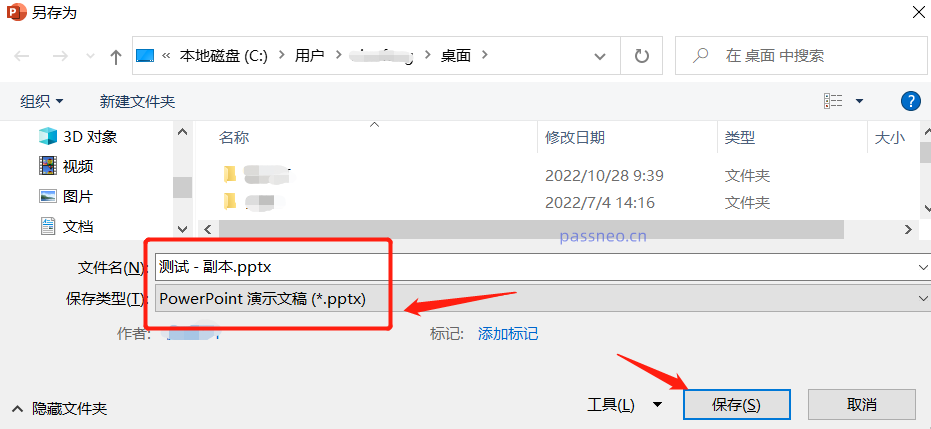
.以上就是PPS转换成PPT的方法分享。
.
再分享个题外话,对于PPS来说,虽然不能直接编辑,但对很多人来说也相当于保护了文件内容不被随意更改。如果PPT也想实现这个目的,不被随意更改,其实可以给PPT文件设置“限制编辑”,这样只有输入密码才能修改内容。
只需对PPT文件进行另存就可以设置,打开PPT文件后,选择【文件】-【另存为】后,在弹出的对话框中点击下方【工具】列表中的【常规选项】。
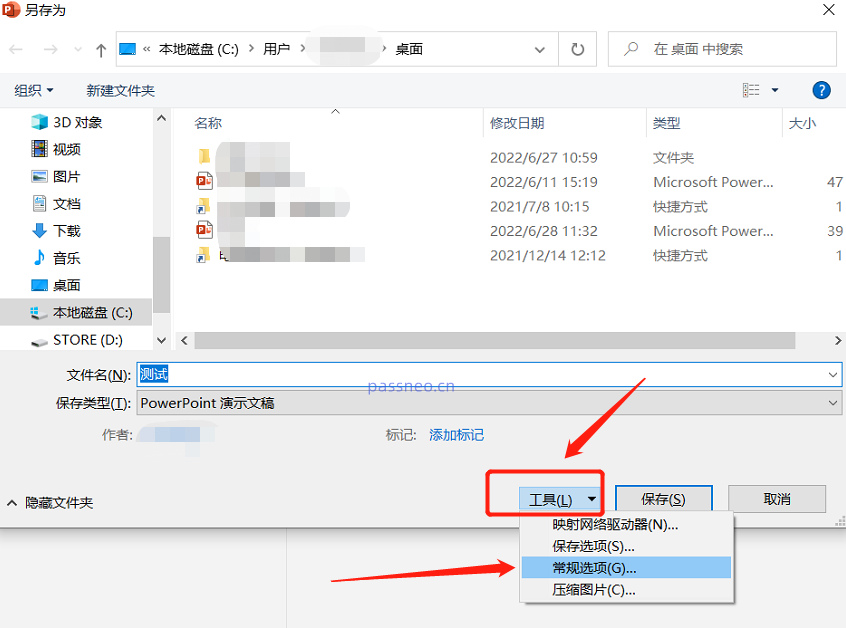 .
.
弹出对话框后,在【修改权限密码】一栏输入想要设置的密码,然后点击【确定】,PPT文件就会另存为具备“限制编辑”的文件,也就是需要密码才能编辑文件。
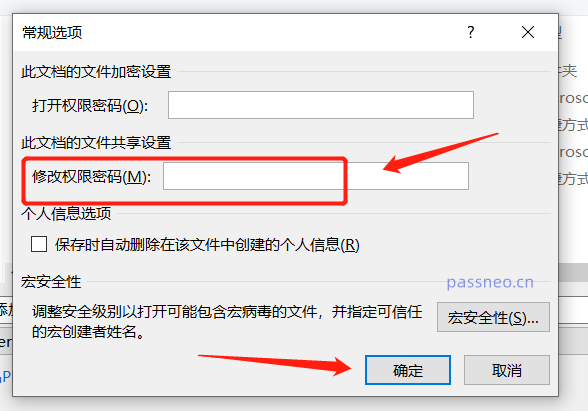 .
.
涉及设置密码的操作小伙伴都要留意哦,要把密码记牢或者记录下来,因为忘记了就无法解除限制了,Powerpoint里没有提供忘记密码的选项。
当然,我们也可以把百事牛PPT密码恢复工具收藏好,如果真的不小心忘记密码,还可以利用工具直接将“限制编辑”去除,也就不用密码了。
在工具里选择【解除限制】,即可一键去除PDF的“限制编辑”。
百事牛PPT密码恢复工具
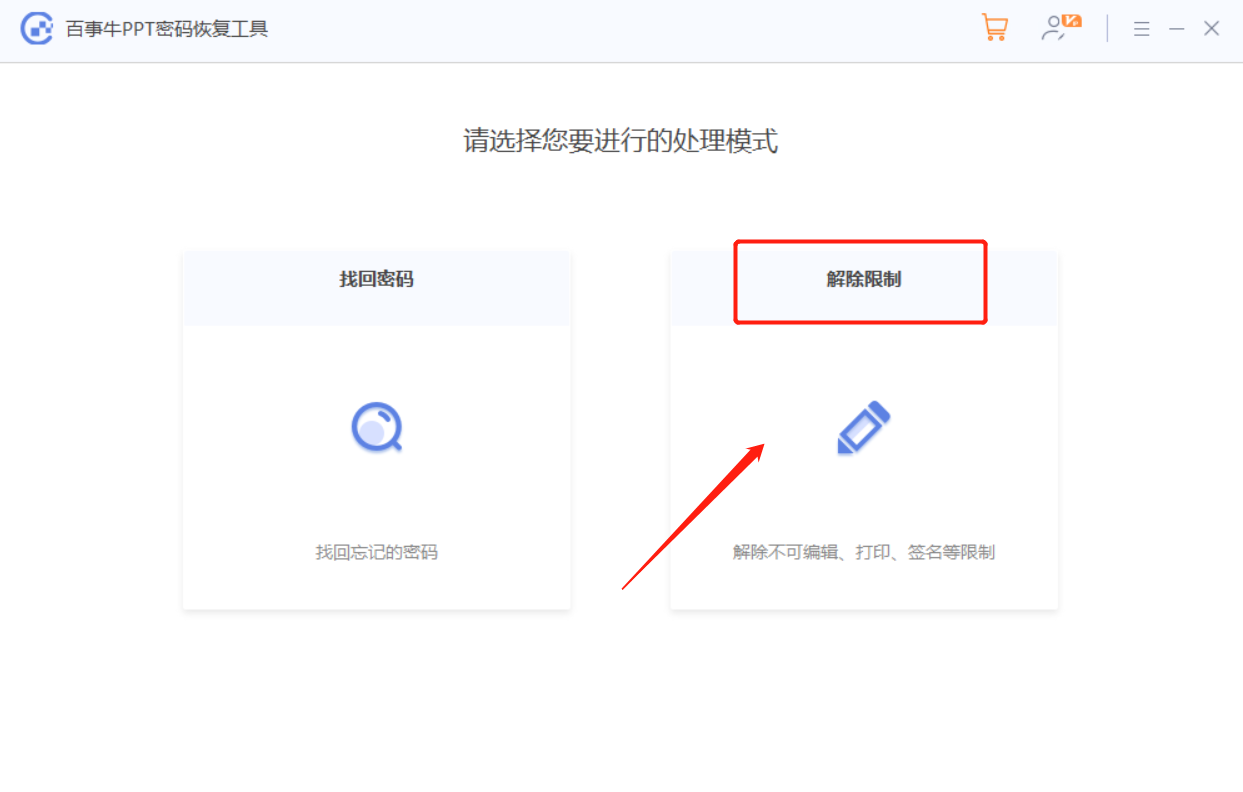
以上是PPS文件如何转换成PPT?附两种方法的详细内容。更多信息请关注PHP中文网其他相关文章!




